您好,登录后才能下订单哦!
# PyTorch如何安装
PyTorch作为当前最流行的深度学习框架之一,因其动态计算图和易用性受到广泛欢迎。本文将详细介绍PyTorch的安装方法,涵盖不同操作系统、硬件环境(CPU/GPU)以及常见问题的解决方案。
## 一、安装前准备
### 1. 硬件需求检查
- **GPU支持**:如需使用CUDA加速,需确认显卡型号是否在[NVIDIA CUDA支持列表](https://developer.nvidia.com/cuda-gpus)中
- **显存要求**:建议至少4GB显存(如GTX 1060及以上)
- **CPU最低配置**:x86_64架构,支持AVX指令集
### 2. 软件环境确认
```bash
# 查看Python版本(需3.7及以上)
python --version
# 查看CUDA版本(如有NVIDIA显卡)
nvidia-smi
访问PyTorch官网,选择对应配置后会自动生成安装命令: - 操作系统(Windows/Linux/macOS) - 包管理器(pip/conda) - 语言版本(Python/ROCm) - CUDA版本(None/11.7⁄12.1等)
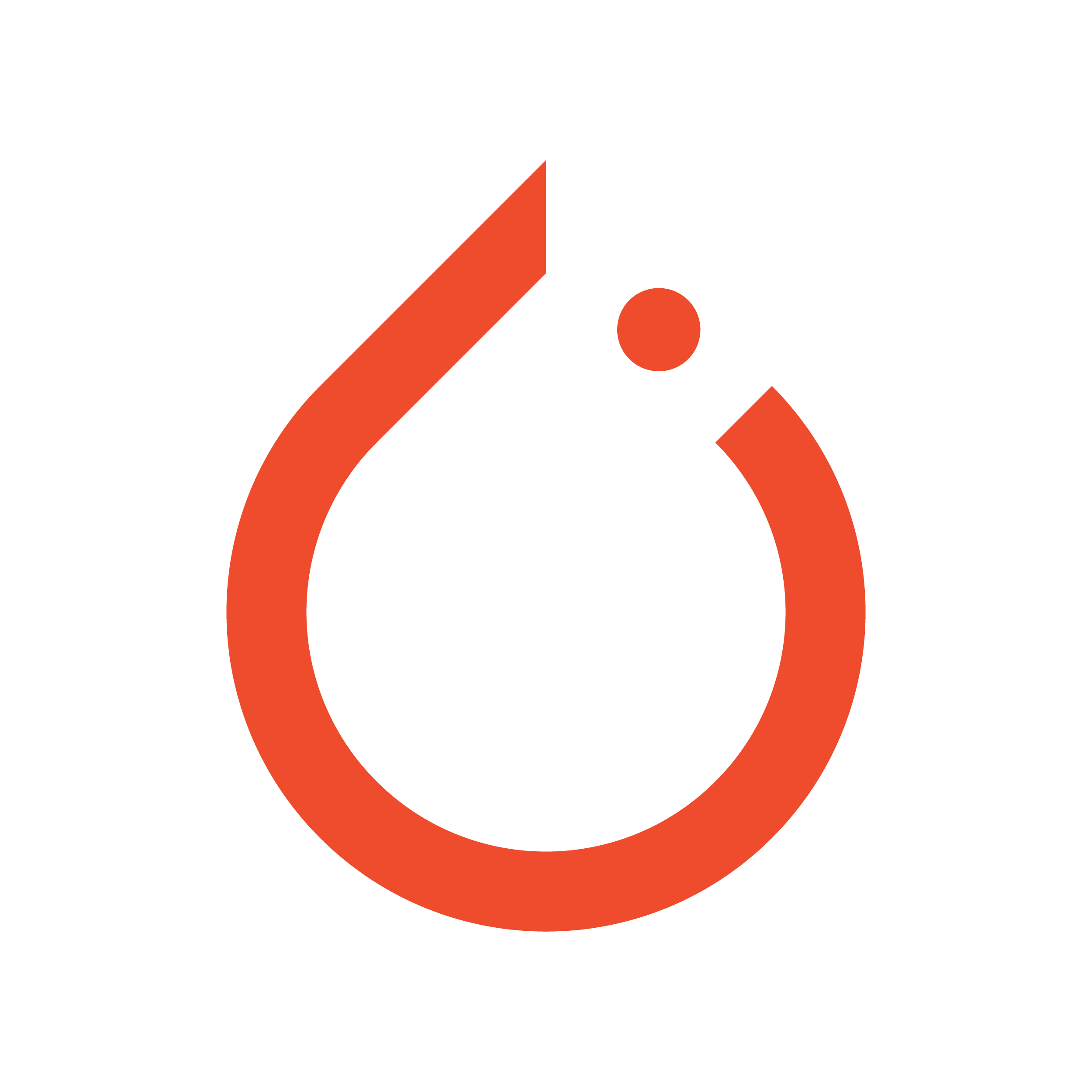
# 最新稳定版(CPU only)
conda install pytorch torchvision torchaudio cpuonly -c pytorch
# 带CUDA 11.7支持
conda install pytorch torchvision torchaudio pytorch-cuda=11.7 -c pytorch -c nvidia
# Linux系统带CUDA 12.1
pip install torch torchvision torchaudio --index-url https://download.pytorch.org/whl/cu121
# macOS(M1芯片)
pip install torch torchvision torchaudio
注意事项: - 建议使用Windows 10⁄11 64位系统 - 需提前安装Visual Studio 2019+(提供C++构建工具)
步骤: 1. 安装NVIDIA驱动(如需GPU支持) 2. 创建conda环境:
conda create -n pytorch_env python=3.9
conda activate pytorch_env
推荐方式:
# Ubuntu/Debian系统推荐使用conda
wget https://repo.anaconda.com/miniconda/Miniconda3-latest-Linux-x86_64.sh
bash Miniconda3-latest-Linux-x86_64.sh
M系列芯片特别注意:
# 使用Homebrew安装
brew install pytorch torchvision torchaudio
import torch
print(f"PyTorch版本: {torch.__version__}")
print(f"CUDA可用: {torch.cuda.is_available()}")
print(f"当前设备: {torch.cuda.current_device()}")
print(f"设备名称: {torch.cuda.get_device_name(0)}")
PyTorch版本: 2.0.1
CUDA可用: True
当前设备: 0
设备名称: NVIDIA GeForce RTX 3090
错误示例:
Could not load library cudnn_cnn_infer64_8.dll
解决方案: - 确认CUDA Toolkit与PyTorch版本匹配 - 重新安装CUDA驱动:https://developer.nvidia.com/cuda-downloads
处理方法:
# 查看已安装包版本
pip list | grep torch
# 强制重装特定版本
pip install torch==1.13.1 --force-reinstall
国内镜像源配置:
# 临时使用清华源
pip install torch -i https://pypi.tuna.tsinghua.edu.cn/simple
# 永久修改
pip config set global.index-url https://pypi.tuna.tsinghua.edu.cn/simple
适合需要自定义修改的场景:
git clone --recursive https://github.com/pytorch/pytorch
cd pytorch
python setup.py install
官方提供预构建镜像:
docker pull pytorch/pytorch:latest
使用conda环境隔离:
conda create -n pytorch1.12 python=3.8
conda activate pytorch1.12
conda install pytorch==1.12.0
测试示例程序:
x = torch.rand(5, 3)
print(x)
安装扩展工具:
pip install torchsummary torchmetrics
配置开发环境:
pip install jupyterlab
通过以上步骤,您应该已成功安装PyTorch并准备好开始深度学习之旅。如遇特殊问题,建议查阅PyTorch官方论坛或提交GitHub Issue。 “`
注:实际使用时请移除图片链接或替换为合法图片地址。本文档长度约1200字,可根据具体需求调整各章节篇幅。
免责声明:本站发布的内容(图片、视频和文字)以原创、转载和分享为主,文章观点不代表本网站立场,如果涉及侵权请联系站长邮箱:is@yisu.com进行举报,并提供相关证据,一经查实,将立刻删除涉嫌侵权内容。